-
0/10
تایپکردن روی یک صفحهی نمایش لمسی بهاندازه تایپکردن روی صفحهی کلید فیزیکی آسان نیست.
هنگام ضربهزدن روی صفحهی شیشهای موبایل، مقدار کمی ارتعاش ممکن است باعث ایجاد اشتباهات تایپی شود. در حالی که هیچ راه حل کاملی برای این مشکل وجود ندارد، اما میتوانید نکات و میانبرهایی را یاد بگیرید که به شما در تایپ سریع در گوشی های اندرویدی کمک میکنند.
اکثر افراد زمان زیادی را صرف تایپ کردن در تلفن همراه میکنند. از این رو، یادگیری نحوهی تایپ سریع در گوشی های اندروید میتواند به صرفهجویی در زمان کمک کند.
۱- صفحه کلیدهای جانبی دانلود کنید
اغلب اوقات، صفحه کلید پیشفرض اندروید بهترین گزینه برای تایپ سریع در گوشی نیست. برخی از صفحه کلیدهای پیشفرض (مانند صفحه کلید سامسونگ) ممکن است شما را بیشتر در معرض اشتباهاتی قرار دهند که ویژگی تصحیح خودکار آنها را تشخیص نمیدهد.
خوشبختانه، بسیاری از صفحه کلیدهای اندرویدی دیگر وجود دارند که میتوانید آنها را امتحان کنید. در اینجا چند جایگزین کارآمد برای تایپ سریع در گوشی معرفی شدهاند:
Gboard: صفحه کلید جیبورد یکی از شناخته شدهترین صفحه کلیدهای اندروید بهشمار میرود که توسط گوگل ساخته شده است. این صفحه کلید نه تنها امکان تایپ سریع، تایپ صوتی، کنترل حرکات و تایپ چند زبانه را فراهم میکند، بلکه از قابلیت پیشبینی ایموجی نیز برخوردار است.
SwiftKey: این صفحه کلید مدت زمان زیادی است که طراحی شده و دارای امکان پیشبینی متن بسیار دقیق است. همچنین، به شما در تصحیح خودکار متن در بیش از ۳۰۰ زبان کمک میکند.
۲- از تایپ صوتی گوگل برای تایپ سریع در گوشی استفاده کنید
اگر میخواهید از تایپ دستی در موبایل بهطور کلی اجتناب کنید، میتوانید با صحبت کردن با تلفن همراهتان بهسرعت متن مورد نظر را وارد کنید. گوشیهای اندروید دارای قابلیت Google Voice Typing هستند که بهصورت پیشفرض نصب شده است. این ویژگی تا زمانی که بتوانید با میکروفون بهوضوح صحبت کنید، مفید خواهد بود.
برای دسترسی به این قابلیت در صفحه کلید Gboard، روی نماد میکروفون در صفحه کلید ضربه بزنید. ممکن است صفحه کلیدهای دیگر دارای گزینهی مشابه باشند. در غیر این صورت، میتوانید با ضربهزدن روی نماد صفحه کلید، که در هنگام تایپ در پایین سمت راست ظاهر میشود، صفحه کلید خود را به Google Voice Typing تغییر دهید.
۳- برای تایپ سریع در گوشی از متنهای میانبر استفاده کنید
استفاده از متنهای میانبر در آموختن تایپ سریع در گوشی بسیار مؤثر هستند. این ویژگی به شما اجازه میدهد عبارات را بهصورت کلمات اختصاری ذخیره کنید و هنگام تایپ آنها را مورد استفاده قرار دهید. برای مثال، وقتی یک عبارت اختصاری مانند OMW تایپ میکنید، صفحه کلید تشخیص میدهد که منظور شما عبارت (On My Way) بوده است و این عبارت را در میان کلمات پیشنهادی به شما ارائه میدهد.
برای ایجاد فرهنگ لغت میانبر خود در Gboard، روی پیکان سمت چپ در بالای صفحهی Gboard ضربه بزنید تا گزینههای اضافی نشان داده شود و نماد Gear را فشار دهید تا تنظیمات مربوط باز شود. سپس به قسمت دیکشنری شخصی بروید و زبان خود را انتخاب کنید. در اینجا، روی نماد Plus در گوشهی بالای سمت راست ضربه بزنید.
عبارت مورد نظرتان را تایپ کنید. سپس مخفف دلخواه خود را در کادر میانبر وارد کنید. اکنون این میانبر را در فرهنگ لغت خود خواهید دید. این ويژگی به شما امکان میدهد کلمات و عبارات طولانی را به سرعت تایپ کنید.
۴- از قابلیت پیشبینی متن خودکار برای تایپ سریع در گوشی استفاده کنید
اکثر صفحه کلیدها دارای ویژگی پیشبینی متن هستند. صفحه کلیدهایی مانند SwiftKey و Gboard از هوش مصنوعی برای یادگیری الگوهای تایپ و بیشترین کلمات مورد استفاده استفاده میکنند. این ویژگی به شما برای تایپ سریع در گوشی کمک میکند.
همزمان که یک جمله را تایپ میکنید، صفحه کلید کلمهی بعدی شما را پیشبینی میکند. گزینههای پیشبینیشده معمولاً در نوار بالای صفحه کلید شما ظاهر میشوند. با ضربه زدن روی یکی از آنها، آن کلمه یا عبارت مستقیماً در پیام شما قرار میگیرد. همچنین، میتوانید پس از تایپ چند حرف اول، ادامهی یک کلمه طولانی را وارد کنید.
۵- ساختار صفحه کلید خود را شخصیسازی کنید
در گوشیهایی با صفحه نمایش بزرگتر، تایپکردن، بهخصوص با یک دست، یک چالش محسوب میشود. بههمین دلیل، میتوانید تنظیمات صفحه کلید خود را در SwiftKey تغییر دهید. برای انجام این کار، با ضربهزدن روی نماد دو پیکان در بالای سمت چپ صفحه کلید، نوار میانبر نمایان میشود. سپس، روی دکمه سه نقطه در سمت راست ضربه بزنید تا همهی گزینهها نمایش داده شوند.
در لیست، تغییر اندازهی صفحه کلید را انتخاب کنید تا اندازهی صفحه کلید به دلخواه تنظیم شود. در روش دیگر، حالت تایپ با یک دست را انتخاب کنید تا صفحه کلید کوچک شود و به سمت چپ یا راست صفحه شما منتقل شود.
صفحه کلید Gboard فقط گزینهی تایپ با یک دست را دارد. برای دسترسی به این مورد، تنظیمات Gboard را، همانطور که در بالا توضیح داده شد، باز کنید. سپس به Preferences بروید. روی تایپ با یک دست ضربه بزنید و حالت راست دست یا چپ دست را انتخاب کنید.
۶- با استفاده از بازیهای تایپ اندرویدی، تایپ سریع در گوشی را تمرین کنید
ممکن است قبلاً از ترفندهایی که تا کنون معرفی کردیم استفاده کرده باشید، اما تایپ سریع در گوشی همچنان برای شما یک چالش محسوب میشود. در این صورت، میتوانید از بازیهای تایپ برای افزایش سرعت تایپتان استفاده کنید. در ادامه چند بازی اندرویدی معرفی شدهاند.
ZType: یک بازی اکشن سرگرمکننده است که به شما کمک میکند مهارتهای تایپ خود را ارتقا دهید. در این بازی هر حرفی که تایپ میکنید یک گلوله به سمت کشتیهای دشمن شلیک میشود. بنابراین، باید خیلی سریع تایپ کنید.
Typing Master: این بازی دارای کلمات حکشده روی آجرهایی است که از بالا به پایین سقوط میکنند. هدف شما این است که قبل از برخورد آجر به زمین، کلمات حکشده روی آجرها را سریعاً و بهدرستی تایپ کنید.
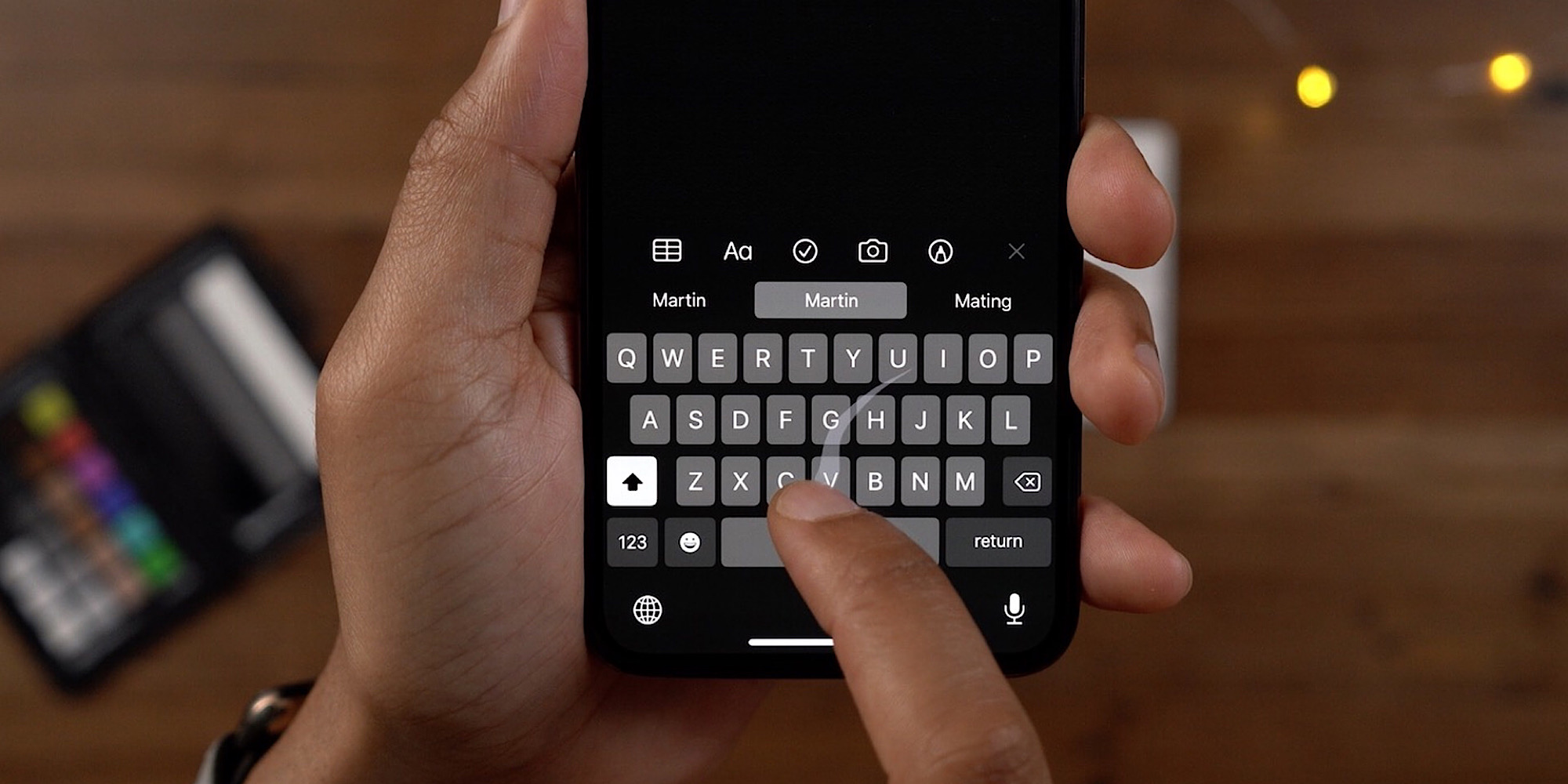

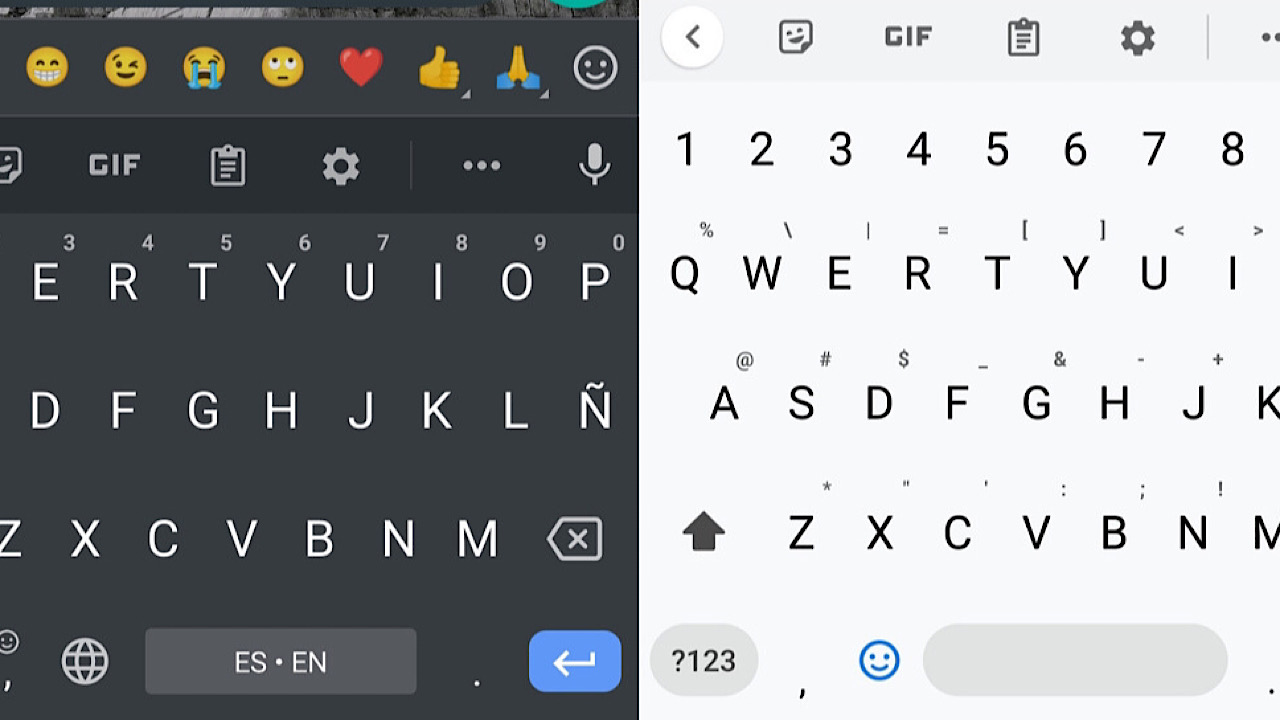
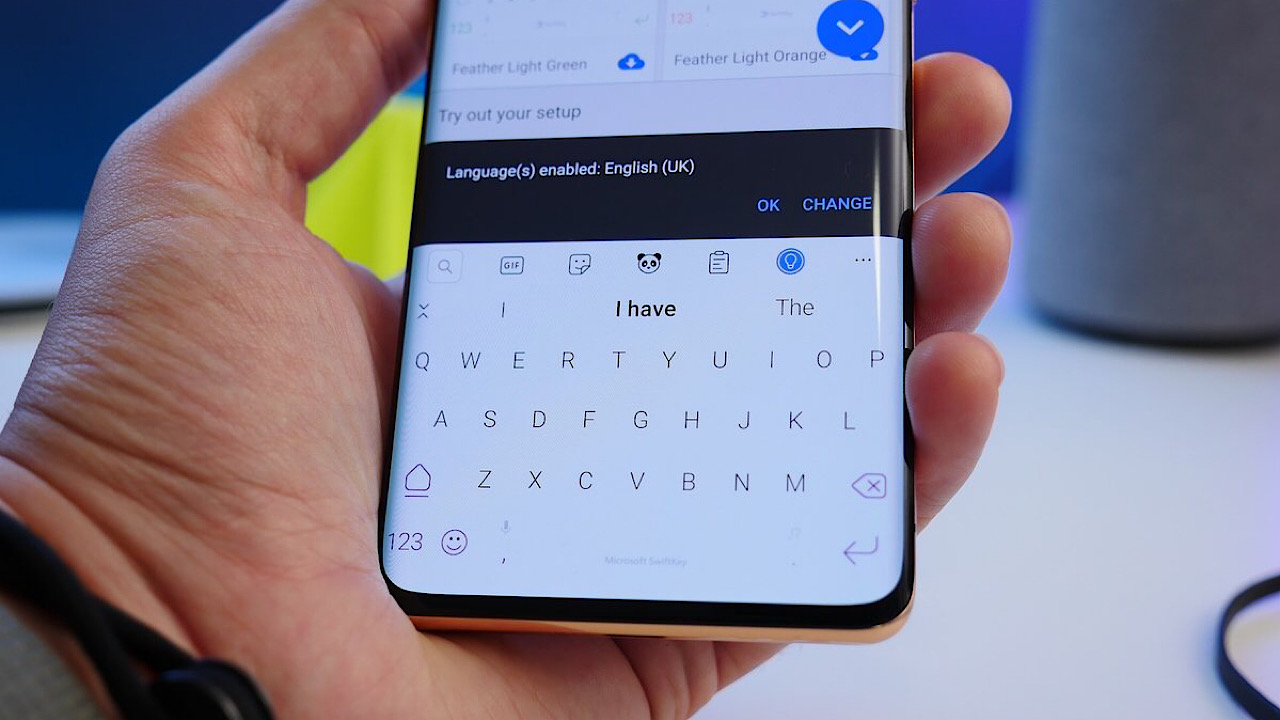
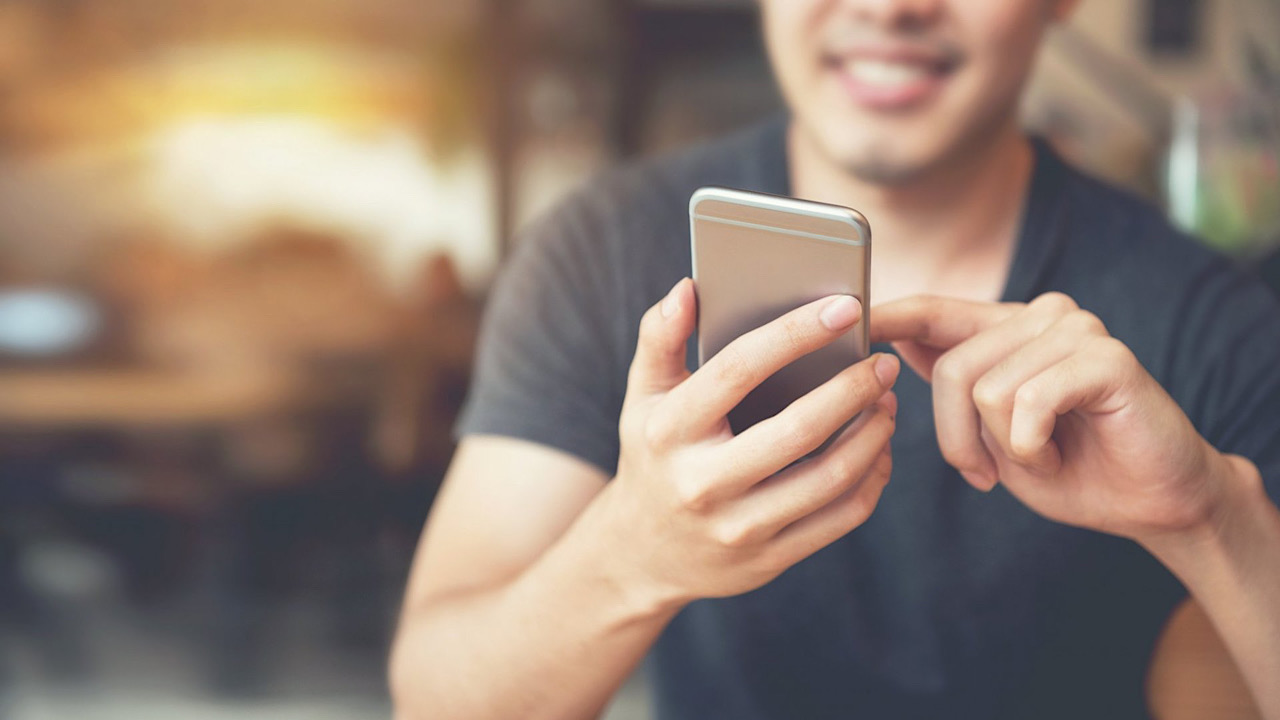


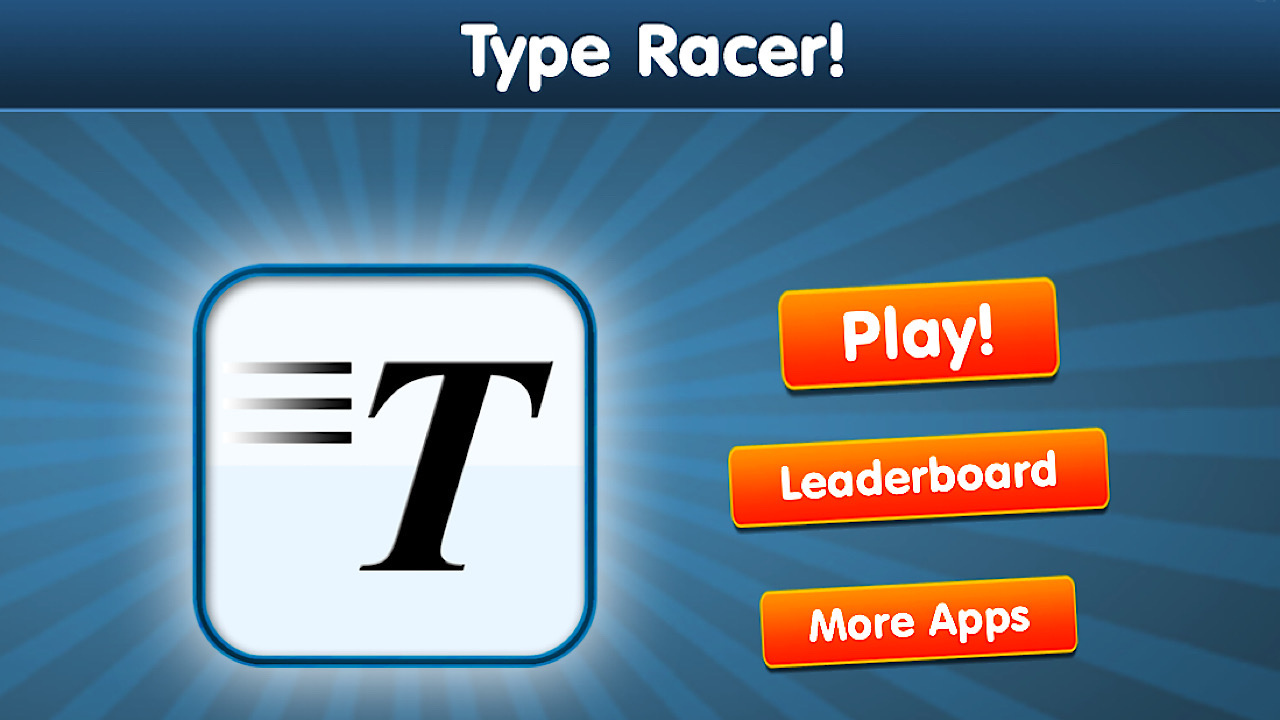
نظرات
دیدگاه خود را اشتراک گذارید